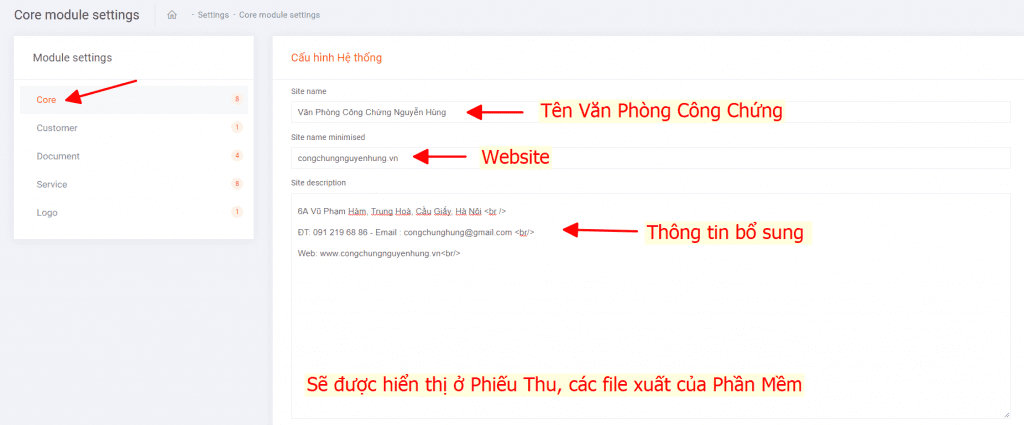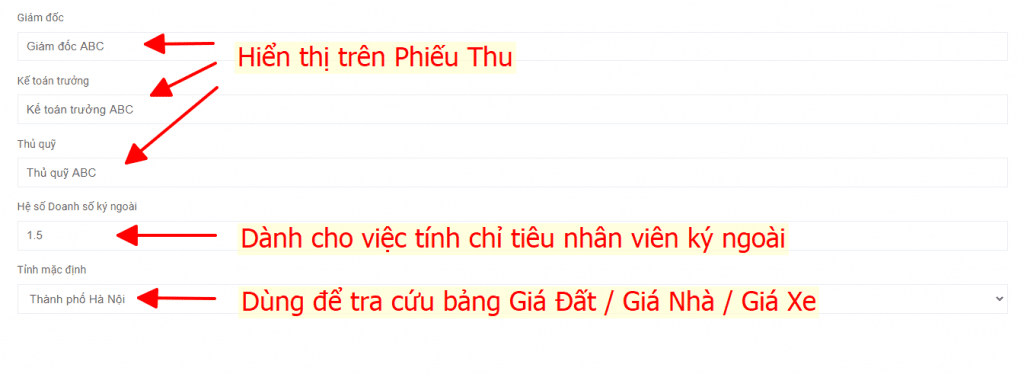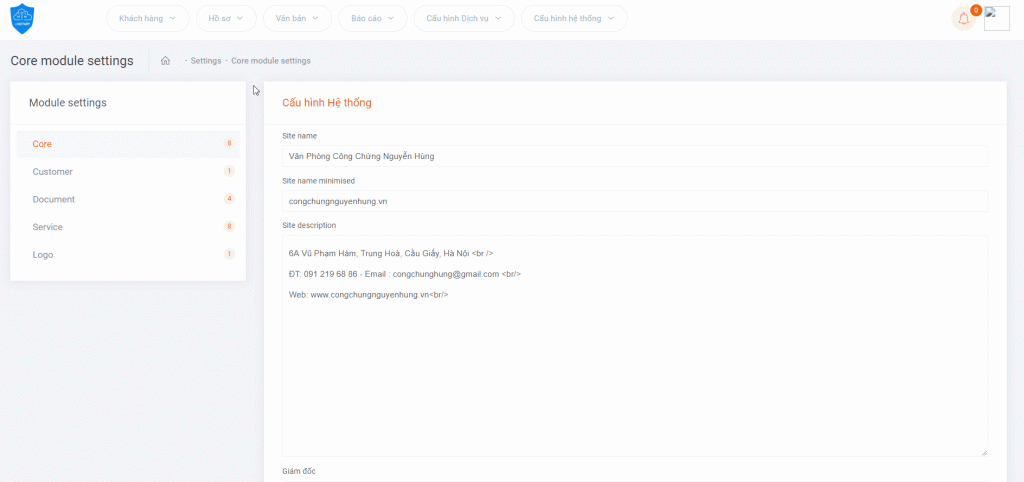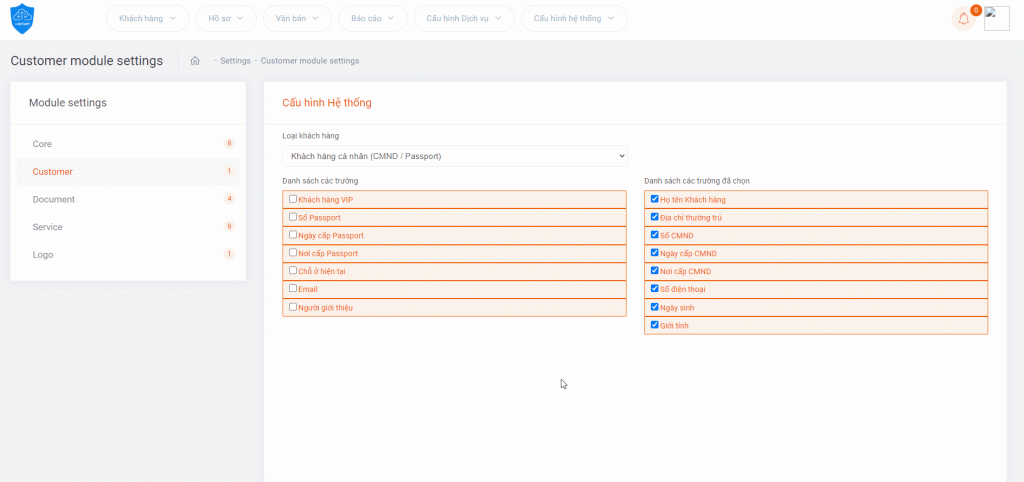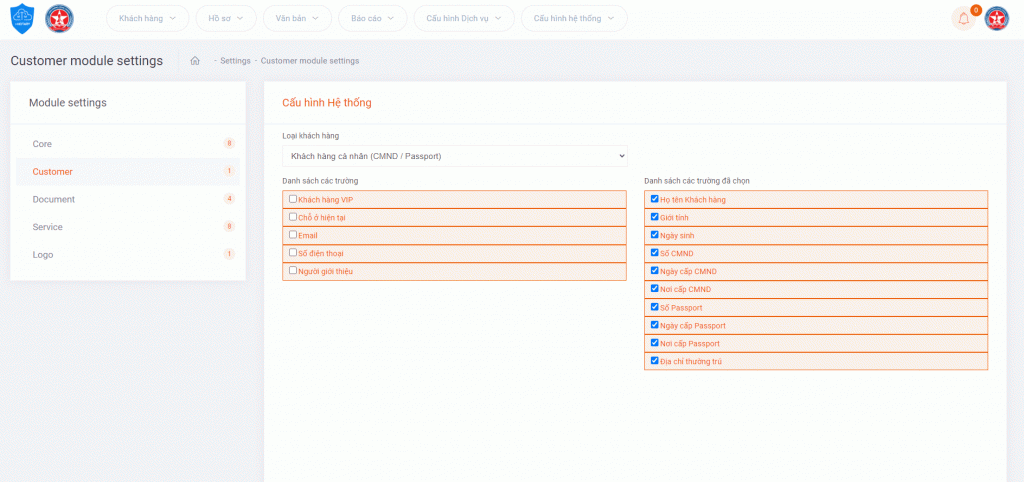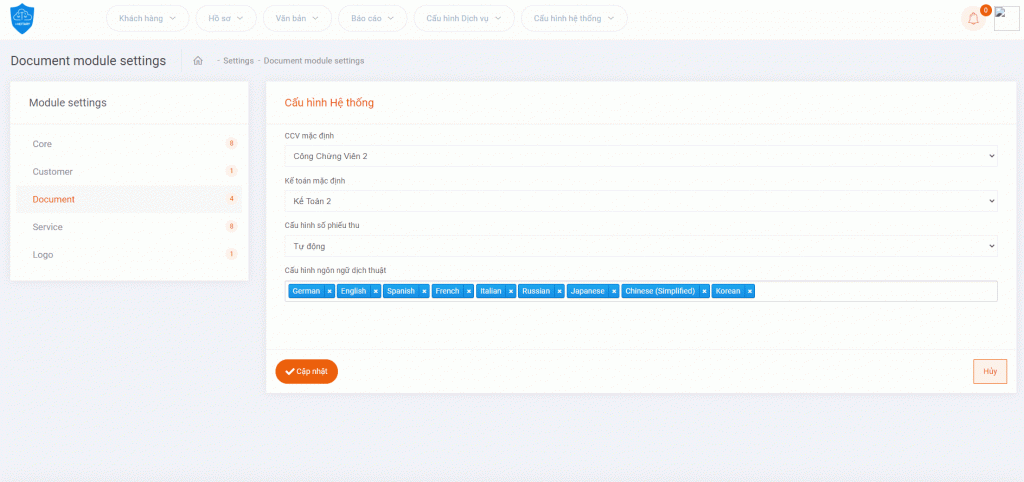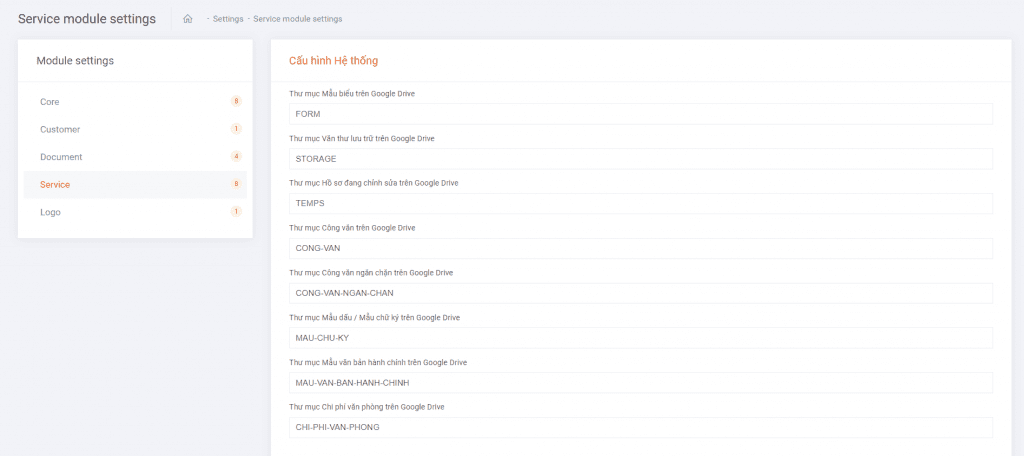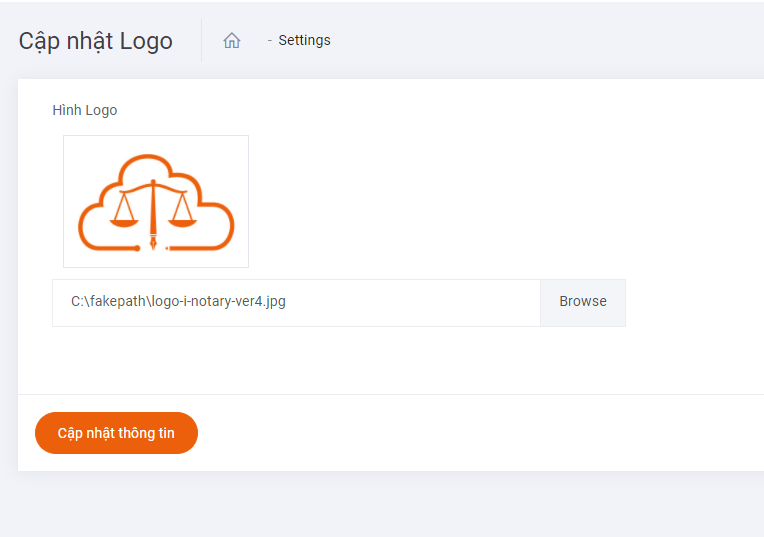Cài đặt thông tin Văn Phòng
Mô tả
Cài đặt thông tin về Văn Phòng Công Chứng là thao tác bắt buộc phải thực hiện mỗi khi triển khai hệ thống Văn Phòng Công Chứng. Những thông tin được khai báo sẽ giúp giảm thiểu thao tác cho quá trình soạn thảo hồ sơ và giúp nhận diện thương hiệu Văn Phòng đến từng khách hàng làm hồ sơ.
Vị trí tính năng
Ở thanh menu, chọn “Cấu hình hệ thống” – “Cài đặt hệ thống“
Tab “Core”
Ở giao diện “Core” chủ yếu là khai báo thông tin về Văn phòng như tên văn phòng, địa chỉ, website, công chứng viên,v.v….. Thường chủ yếu chia làm 2 phần
Phần thông tin Văn Phòng Công Chứng
Phần thông tin khai báo thêm
Tab “Customer” #
Đây là giao diện dùng để cấu hình vị trí hiển thị thông tin khách hàng trên file word. Thông tin khách hàng rất đa dạng như họ tên, số điện thoại, địa chỉ, chứng minh nhân dân, v.v…. vậy làm sao để cấu hình thông tin nào xuất hiện trước, thông tin nào không cần phải xuất hiện trong file word ?
Ở Tab Customer, chúng ta phải cấu hình lần lượt 3 loại khách hàng
Khách hàng cá nhân
Khách hàng Công Ty / Tổ Chức (Cá nhân đại diện) #
Khách hàng Công Ty / Tổ Chức (Tổ chức đại diện) #
Tab “Document”
Gồm các trường cấu hình sau:
- CCV mặc định ( Công Chứng Viên mặc định): Áp dụng khi nhân viên soạn hồ sơ công chứng. Để giảm thiểu thao tác nhấp chuột, hệ thống sẽ ghi nhận Công Chứng Viên mặc định. Trong trường hợp Thư Ký Nghiệp Vụ không chọn công chứng viên ký hồ sơ thì sẽ lấy Công Chứng Viên mặc định.
- Kế toán mặc định: tương tự như CCV mặc định, hệ thống sẽ ghi nhận Kế toán nhận hồ sơ trong trường hợp không chọn kế toán.
- Cấu hình số Phiếu Thu: sẽ có trường hợp phiếu thu nhảy theo năm (tự động, qua năm sau mới reset lại về 1) hoặc theo tháng (qua mỗi tháng sẽ reset lại về 1). Tùy vào yêu cầu của Văn Phòng mà cấu hình số Phiếu Thu.
- Ngôn ngữ dịch thuật: Dành cho mục cấu hình hồ sơ bản dịch, mỗi ngôn ngữ sẽ có chi phí dịch khác nhau. Do đó sẽ có phần cấu hình thêm ngôn ngữ dịch thuật.
Tab “Service”
Đây là tính năng dùng để cấu hình thư mục trên Google Drive (áp dụng cho việc lưu trữ dữ liệu, hình ảnh, hồ sơ công chứng lên Google). Hoặc cấu hình trên Microsoft Office. Nên để mặc định và không thay đổi.
Tab “Logo”
Dùng để upload hình ảnh logo Văn Phòng. Thường áp dụng cho lần đầu tiên cấu hình hệ thống.
Bạn muốn đặt câu hỏi ?
Chúng tôi sẽ trả lời ngay khi nhận được câu hỏi.